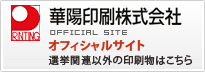データ入稿について
- 選挙ポスター印刷の華陽印刷 >>
- データ入稿について
データ入稿について
データ入稿の注意事項とお願い
- Illustrator入稿【CC(2020)まで対応 形式:ai、eps】
-
- 入稿データはご注文の商品のサイズに塗り足し(上下左右3mmずつ)を加えたサイズで作成してください。
また、データが原稿サイズ内に収まっていない場合はマスク処理をしてください。 - トンボの作成はトリムマークを使用してください。
- カラー印刷の場合、必ずCMYKカラーで作成してください(画像も含みます)。
(特色の使用はお控えください。) - スウォッチパレットの特色を使用している場合は削除してください。
モノクロ印刷の場合はグレースケール(K版のみ)で作成してください。 - オーバープリントの設定を正しくしてください。
- 文字は全てアウトライン化してください。
- 配置画像データはイラストレータファイルと一緒に入稿してください。
(画像は埋め込まずにリンクで配置してご入稿いただくのが一般的です。)
また、配置画像の解像度は300dpi以上を推奨しています。 - 印刷に不要なレイヤー、オブジェクト、孤立点は削除してください。
- 印刷に必要なレイヤー、オブジェクトのロックは解除してください。
- 透明やドロップシャドウなど特殊効果を使用している場合、アピアランスの分割をしてください。
- 表裏、折り位置などの正しい指示をしてください。
- 必ず出力見本(スクリーンショット等)を作成し、印刷用データと一緒にお送りください。
- 必ずデータのバックアップをお取りください。
- 入稿データはご注文の商品のサイズに塗り足し(上下左右3mmずつ)を加えたサイズで作成してください。
- PDF入稿
-
- 入稿データはご注文の商品のサイズに塗り足し(上下左右3mmずつ)を加えたサイズで作成してください。
- カラー印刷の場合、必ずCMYKカラーで作成してください(画像も含みます)。
(特色の使用はお控えください。)
モノクロ印刷の場合はグレースケール(K版のみ)で作成してください。 - PDF作成の際は、Adobe PDFプリセット[PDF/X-1a:2001(日本)]を選択の上変換してください。
- 文字のアウトライン化をしてからPDFの作成をしてください。
または、文字の埋め込みをしてください。 - PDFデータに直接修正を加えず、印刷に反映させたい修正は、変換前のソフトで編集し、
全ての編集が完了してからPDFに変換してください。
(PDFの機能を使用して追加された文字、線、画像等は印刷に反映されません。) - セキュリティなどの設定は使用しないでください。
- 印刷に不要なオブジェクトがないかご確認ください。
- 表裏、折り位置などの正しい指示をしてください。
- 必ず出力見本(スクリーンショット等)を作成し、印刷用データと一緒にお送りください。
- 必ずデータのバックアップをお取りください。
- Photoshop入稿【CC(2020)まで対応 形式:eps】
-
- 入稿データはご注文の商品のサイズに塗り足し(上下左右3mmずつ)を加えたサイズで作成してください。
- カラー印刷の場合、必ずCMYKカラーで作成してください。
(特色の使用はお控えください。)
モノクロ印刷の場合はグレースケール(K版のみ)で作成してください。 - 解像度350dpiで作成してください。
- 全てのレイヤーを結合(画像を統合)してください。
- 表裏、折り位置などの正しい指示をしてください。
- 必ず出力見本(スクリーンショット等)を作成し、印刷用データと一緒にお送りください。
- 必ずデータのバックアップをお取りください。
※データ容量10MB以下の場合はメールにて受付可能です(必ず圧縮してください)。
それ以上の場合は大容量ファイル送信サービス等をご利用ください。